Win11输入法系统打字不显示选字框怎么办?(附电脑打字不显示选字框的解决方法推荐)
![]() 小武-网站专员
2022-05-27 15:57:40
445
小武-网站专员
2022-05-27 15:57:40
445
Win11打字不显示选字框怎么办?如何快速修复win11系统打字不显示显示框呢?今天就给大家分享最新的Win11打字不显示显示框的教程吧
Win11系统打字不显示选字框怎么办?Win11系统是目前非常火热的电脑操作系统,很多用户都去升级体验了最新的系统,我们使用电脑打字的时候,如果出现选字框不见的情况,就会导致我们无法正确打出自己想要的字,那么打字不显示选字框怎么办?如何快速修复win11系统打字不显示显示框呢?今天小编就给大家分享最新的win11系统打字不显示显示框的方法步骤。
Win11系统打字不显示选字框的解决方法:
1、由于大家使用的输入法不太一样。
2、所以我们只能以比较常用的搜狗输入法为例子。
3、首先点击输入法图标,打开“更多设置”
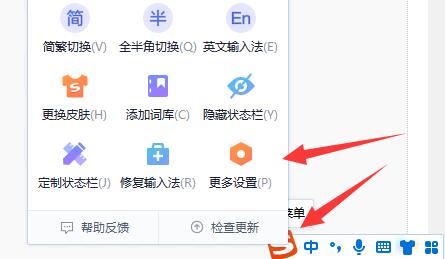
4、接着点击左边栏的“高级”选项。
5、进入后,将“常规候选”中的开关都打开。
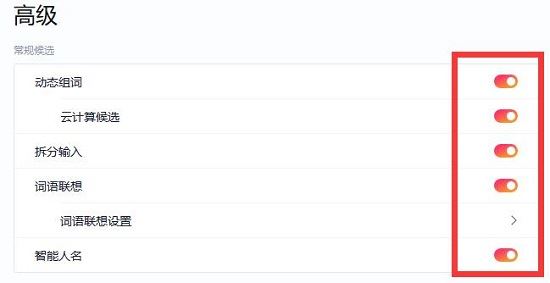
6、再打开下面的“开启搜索候选”就可以显示选字框了。
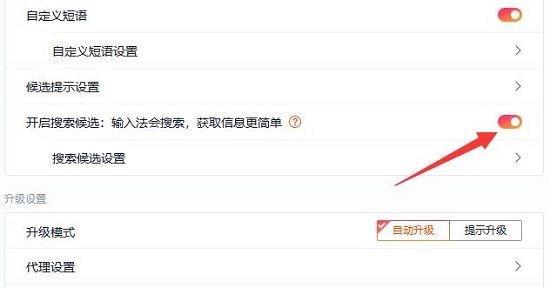
以上就是小编给大家分享的Win11选字框不见了的修复教程,希望大家喜欢!
版权声明:本文内容由互联网用户自发贡献,该文观点仅代表作者本人。本站仅提供信息存储空间服务,不拥有所有权,不承担相关法律责任。如发现本站有涉嫌抄袭侵权/违法违规的内容, 请发送邮件至 3561739510@qq.com 举报,一经查实,本站将立刻删除。
转载请注明来自专注SEO技术,教程,推广 - 8848SEO,本文标题:《Win11输入法系统打字不显示选字框怎么办?(附电脑打字不显示选字框的解决方法推荐)》
标签:
- 搜索
- 最新文章
- 热门文章
-
- 服务器连接失败原因揭秘?如何快速解决无法连接问题?
- 矩阵账号搭建从申请到内容分发的实操步骤是什么?
- 网站优化水平如何准确编写建议?有哪些技巧?
- uniapp前端框架是什么?它的特点和用途是什么?
- 如何提高关键词排名?关键词排名有哪些关键因素?
- 关键词优化有哪些实战经验?如何助力排名跃升?
- 哪些策略可以增强我的博客网站SEO优化和用户满意度?
- PHP的特点是什么?
- 刮码和源码有什么区别?如何识别和选择?
- 关键词排名消失?如何快速恢复首页位置?
- Apple台式电脑哪个系列产品好?
- 如何入门前端开发?
- 如何让网站打开速度快?优化技巧和常见问题解答?
- 刷网站流量是SEO优化的禁区(了解刷流量行为对SEO的危害和影响)
- 网站无法访问会影响关键词排名吗?如何快速恢复?
- 如何根据用户价值和行业需求挖掘关键词?挖掘关键词有哪些策略?
- 如何进行PHP代码审计?
- Linux内核源码剖析图书有哪些?适合哪些读者?
- 免费音效素材网站有哪些?如何选择适合自己的素材?
- 搜索引擎优化的常见问题有哪些?如何解决?
- 热门tag






